Como propietario de un sitio web, hay una gran cantidad de razones por las que le gustaría mostrar contenido personalizado a diferentes usuarios en su sitio web. En algunos casos, muchos empresarios eligen ejecutar diferentes sitios web en diferentes subdominios para satisfacer esta necesidad. Si bien esta puede ser la opción común, los usuarios de WordPress pueden usar un enfoque más simple.
La forma predeterminada de crear contenido personalizado en WordPress es restringir el acceso de los usuarios a ciertas páginas o artículos mediante añadir contraseña. Sin embargo, hay casos en los que es posible que desee mostrar diferentes versiones de su sitio web a diferentes usuarios según ciertos criterios.
Aunque WordPress no ofrece esta funcionalidad de manera innovadora, existen herramientas y complementos de terceros que pueden ayudarlo a hacer precisamente eso. Esta es una de las muchas razones por las que muchos de nosotros amamos WordPress. Obtiene un gran control sobre su sitio web y sus contenidos.
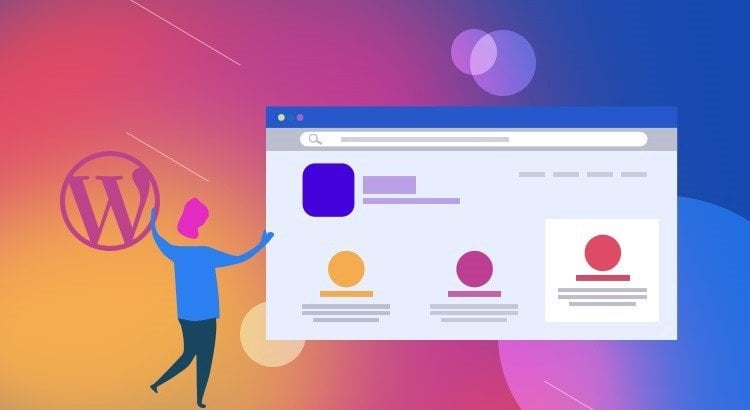
En este artículo, le mostraré tres formas interesantes de mostrar contenido personalizado a diferentes usuarios en su sitio de WordPress. Pero antes de llegar a eso, pensemos por qué querrías hacer esto. ¡Vamos a sumergirnos en los detalles!
Por qué es posible que desee mostrar contenido personalizado en su sitio web
De forma predeterminada, WordPress automáticamente hace que todos los contenidos que agrega a su sitio estén disponibles para todos los visitantes de su sitio web. Si desea otras opciones de visibilidad, la plataforma también le permite hacer que el contenido sea privado o protegido con contraseña.
Si bien estas opciones son útiles en una gran cantidad de casos, hay momentos en los que necesita un poco más de flexibilidad. Por ejemplo, si está trabajando en una función gerencial en un entorno educativo, es posible que desee limitar los materiales educativos a diferentes clases de estudiantes.
En un escenario de caso diferente, el comprador estaría en Tienda en línea Más felices de obtener una experiencia de compra personalizada cuando visitan su sitio web. Con las herramientas adecuadas de personalización del sitio web, puede recomendar fácilmente productos y beneficios específicos a los usuarios de su sitio en función del comportamiento del usuario.
Esto no solo los ayudará a comprar más rápido, sino que también aumentará exponencialmente su tasa de conversión y la lealtad de sus clientes. Dependiendo de su nicho y el propósito de su sitio web, hay varias formas en que el contenido personalizado puede ayudarlo a alcanzar sus objetivos.
La forma habitual en que los usuarios de WordPress logran esto es crear un sitio de membresía y limitar el tipo de contenido disponible según los roles de los usuarios. No hay duda de que esta estrategia puede ser beneficiosa de varias maneras.
En general, los sitios de membresía pueden ayudarlo a formar un fuerte sentido de comunidad entre sus usuarios y aumentar los niveles de participación en su sitio web. Pero, en algunos casos, puede ser difícil convencer a algunos usuarios para que realicen el proceso de registro.
En tales casos, existen términos inteligentes que puede configurar para mostrar contenido personalizado a diferentes usuarios sin necesidad de ser miembro. Puede personalizar el contenido según la ubicación geográfica, el comportamiento anterior del usuario, la fuente de tráfico de referencia, etc.
¡Echemos un vistazo a las diferentes formas de lograr esto!
Método XNUMX: protege tus páginas o artículos con una contraseña
De forma predeterminada, WordPress ofrece algunas potentes opciones de visibilidad que puede utilizar para organizar el acceso al contenido de su sitio web. Aunque el método puede no ser perfecto, es la mejor solución integrada que WordPress tiene para ofrecer.
Simplemente cambiando la configuración de ciertos documentos, puede proteger sus páginas o artículos con una contraseña. De esta manera, solo los visitantes del sitio web que tengan una contraseña pueden ver el contenido.
Si desea crear una nueva página o editar una página existente, vaya a la pestaña Páginas de su panel de control de WordPress.
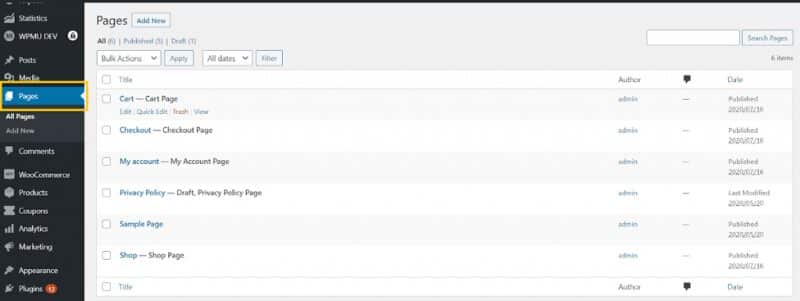
Aquí, puede crear una nueva página haciendo clic en el botón “Agregar nuevo“. De lo contrario, toque Editar Debajo de la página que desea proteger con contraseña.
Una vez que haya terminado de editar su página, vaya a Configuración -»Documento -» Visión.
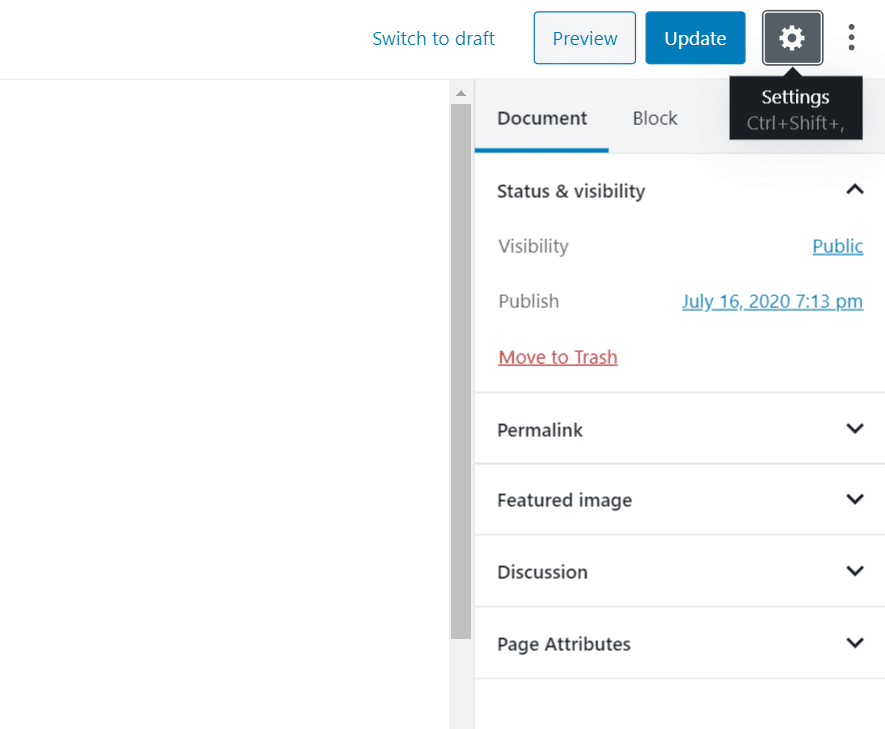
Como se mencionó anteriormente, la configuración de visibilidad para cada página de WordPress se establece en “عام" defecto. Para cambiar esta configuración, toque General y cambie la configuración a Contraseña protegida.
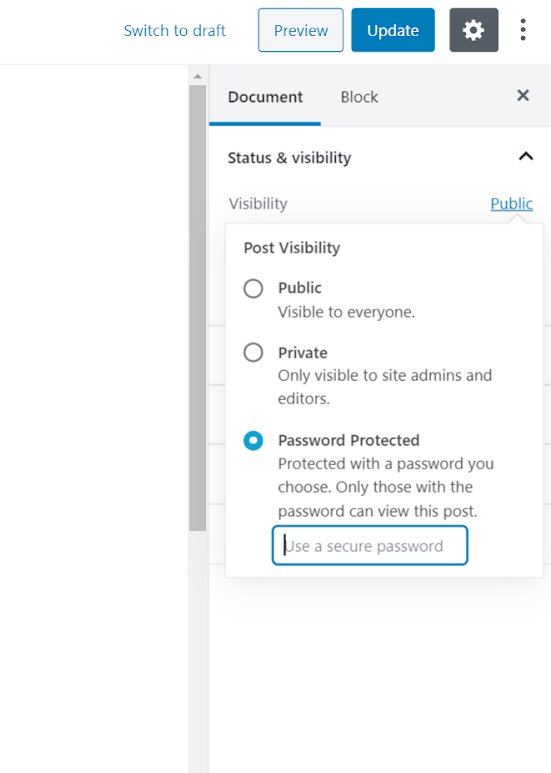
A continuación, debe escribir una contraseña segura que otros usuarios puedan usar para acceder a la página. Puede ver cómo se ve su página ahora para un visitante del sitio web haciendo clic en el botón Avance.
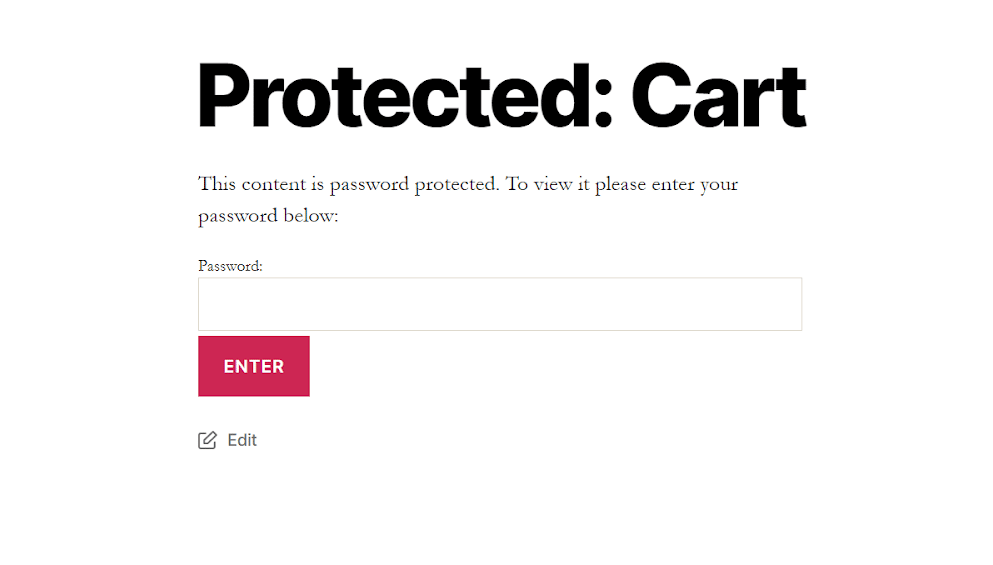
También puede usar este método para proteger con contraseña sus publicaciones de WordPress. Sin embargo, este método es muy similar a Crear un sitio de membresía. Los usuarios del sitio web aún deberán comunicarse con usted o con los administradores del sitio web para obtener una contraseña. Esto no es necesariamente ideal.
El segundo método que te mostraré es significativamente más flexible. Con este método, puede mostrar contenido completamente diferente o variaciones del mismo contenido a los usuarios.
Método XNUMX: usar un complemento de WordPress
Para mostrar contenido totalmente personalizado a diferentes usuarios en su sitio web, deberá Complemento de WordPress designado para este fin. Hay dos potentes complementos de control de contenido que he visto en el repositorio de WordPress. Algunas opciones populares incluyen Control de contenido و Restringir contenido و Miembro de prensa و WP Private Content Plus etcétera.
Sin embargo, la mayoría de estas extensiones parecen centrarse en restringir el acceso al contenido en función de los roles y perfiles de los usuarios. Después de una búsqueda exhaustiva, finalmente pude encontrar algo con la funcionalidad que necesitaba: Contenido dinámico If-So.
Básicamente, te permite agregar contenido dinámico Contenido dinámico If-So Personaliza el contenido de su sitio web en función de cómo los visitantes interactúan con su sitio. También puede configurar contenido personalizado de acuerdo con una amplia gama de condiciones. Algunos de ellos incluyen geolocalización, tipo de dispositivo, dirección IP del usuario, etc.
Quizás mi parte favorita de la extensión es que también es compatible con WooCommerce. Así que si usted Propietario de tienda en línea Definitivamente quieres probarlo. Asimismo, se integra bien con otras potentes herramientas como Google Ads و Anuncios de Facebook. Sin embargo, necesitará una licencia paga para acceder a estas funciones.
Bueno, ahora, déjame mostrarte cómo mostrar contenido personalizado usando esta extensión.
Cómo usar el complemento de contenido dinámico If-So
If-So Dynamic Content crea contenido personalizado en WordPress usando "disparadores". Estos disparadores se basan en condiciones predefinidas.
En esencia, estos son los cuatro pasos necesarios para crear contenido personalizado con la extensión.
- Seleccione la condición de la lista.
- Establezca el contenido que se mostrará si se cumple la condición.
- Establezca otro elemento si no se cumple la condición. (Este paso es opcional).
- Copie el código corto y péguelo en la página web correspondiente.
Por lo tanto, una vez que un usuario del sitio web carga esa página, el contenido que se muestra dependerá de si se cumple o no la condición establecida.
Ahora, veamos cómo se hace esto en la práctica.
Para usar el complemento, primero debe instalarlo y activarlo desde el repositorio de complementos de WordPress.
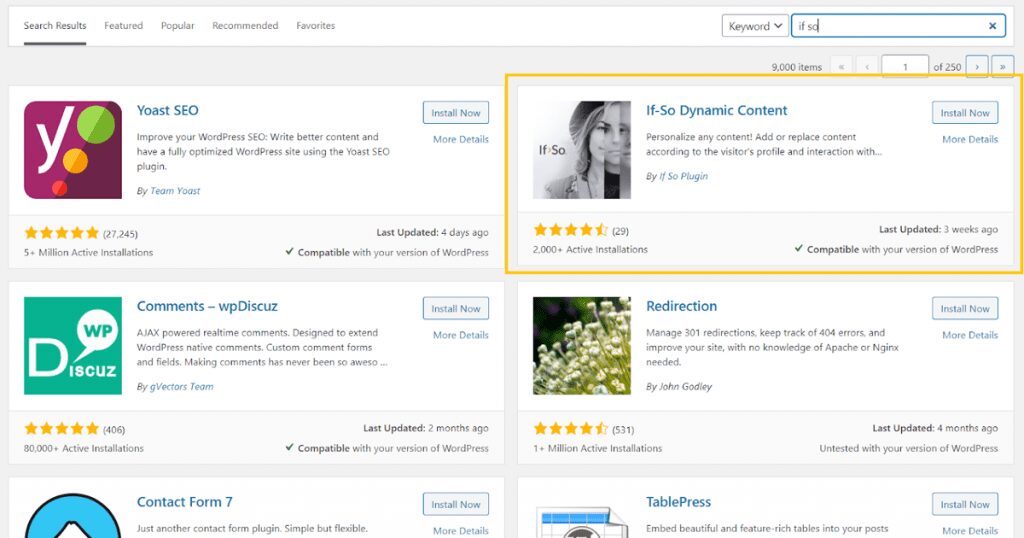
Una vez que se activa la extensión, se agrega una nueva pestaña a su panel de WordPress. Aquí puede agregar un nuevo lanzador haciendo clic en Agregar nuevo.
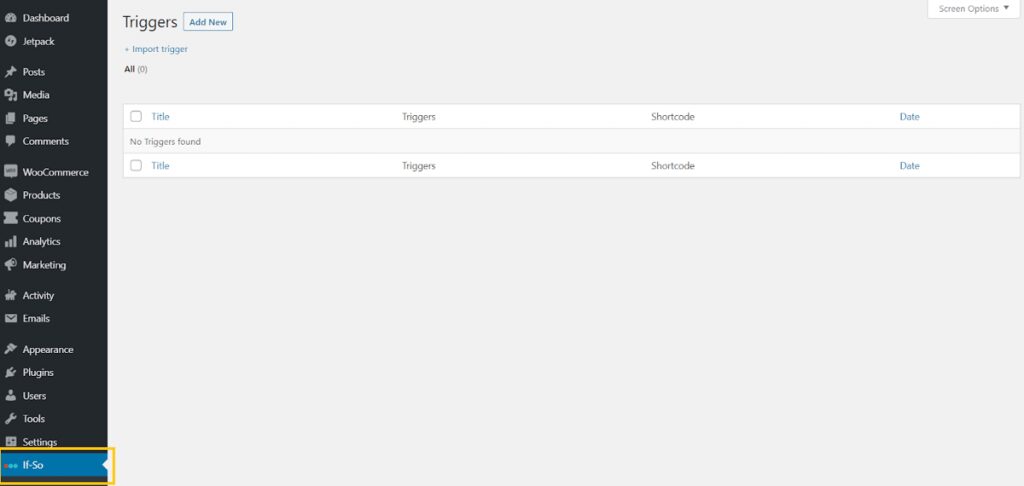
Después de crear un nuevo activador, puede agregar un título y seleccionar una condición de los elementos disponibles.
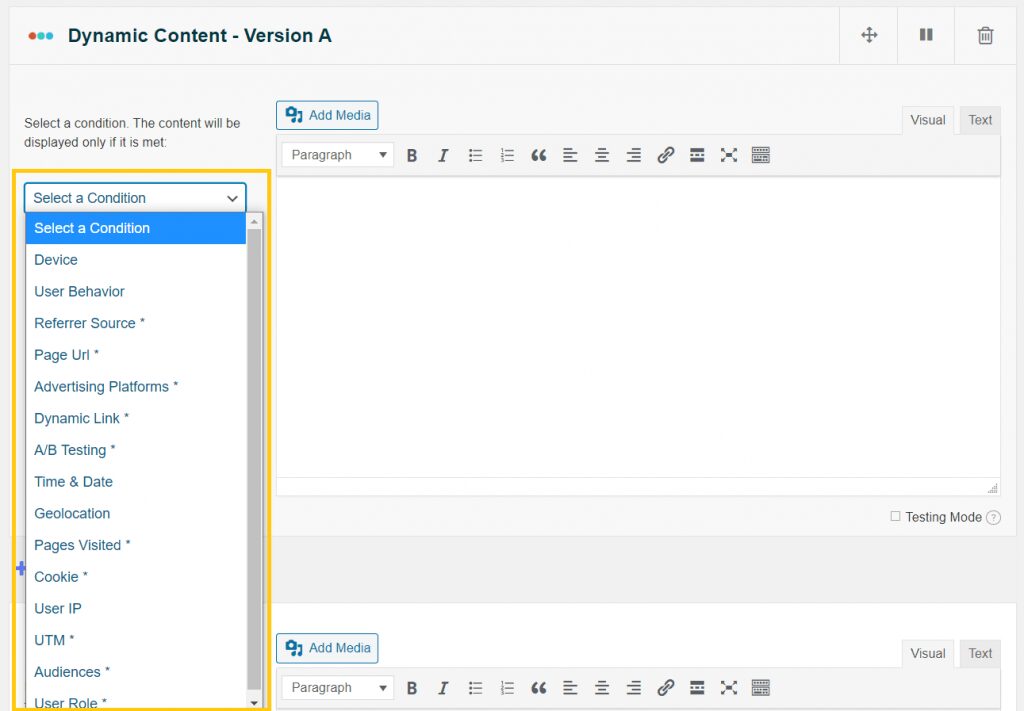
Ahora, puede crear el contenido que desea mostrar en el campo de la derecha. Desafortunadamente, la extensión todavía usa el antiguo editor clásico. Esperamos que actualices al editor de bloques. Gutenberg En el futuro cercano. Asimismo, puedes crear tantas variaciones de un mismo contenido como quieras.
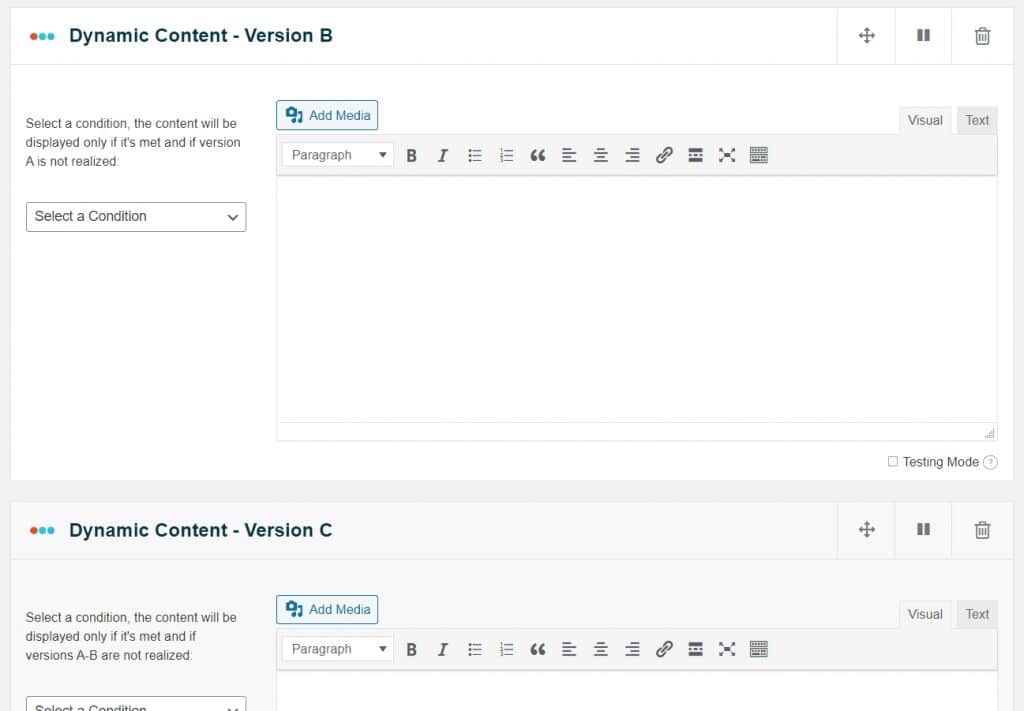
Una vez que haya establecido las condiciones y creado sus variaciones de contenido, es hora de obtener el código abreviado deseado. Para hacer esto, primero debe implementar el lanzador.
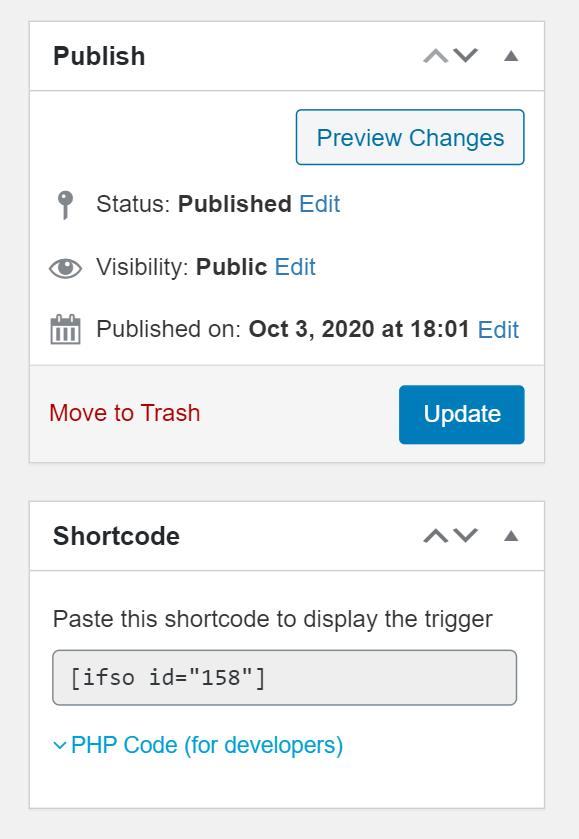
¡todo está bien! Ahora puede mostrar contenido personalizado a los visitantes de su sitio de WordPress simplemente pegando el código abreviado en la página o el artículo.
Método XNUMX: utilice el Optimizador de conversiones
Si desea tener más control sobre las capacidades de personalización de contenido de su sitio de WordPress, puede considerar una herramienta de optimización. Una de mis herramientas de conversión favoritas es OptinMonster.
Podría decirse que la herramienta utiliza la más amplia gama de reglas para mostrar contenido personalizado en su sitio web. Si está buscando más funciones de orientación de usuarios que las que ofrece la extensión If-So, entonces estas podrían ser las cosas para usted. Además, dado que es una herramienta universal, se integra bien con otras aplicaciones de terceros.
La principal desventaja de este método es que OptinMonster es una herramienta paga. Necesitará al menos un plan Pro para acceder a todas las funciones de orientación. Esto resultará en una tarifa de $29 por mes cuando se facture anualmente.
Para comenzar, primero debe Registro de cuenta OptinMonster. Una vez que su cuenta esté configurada, regrese a su panel de WordPress e instale la extensión OptinMonster.
A continuación, debe ir a la pestaña OptinMonster recién agregado y conecte la cuenta que acaba de registrar.
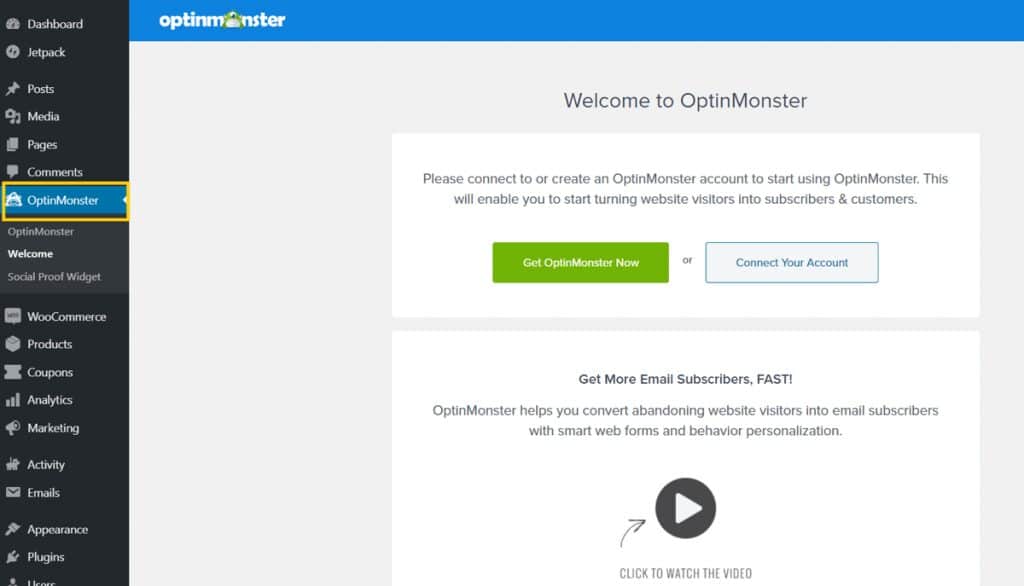
Hacer clic Conecta tu cuenta Para hacer eso. Con su cuenta vinculada, ahora debe seguir estos pasos para mostrar contenido personalizado en su sitio web.
Crea una nueva campaña y diseña el contenido que quieres mostrar
Ahora que tiene todo configurado, necesita crear una nueva campaña. Una de las razones por las que me gusta OptinMonster son los diferentes tipos de campañas/contenido disponibles. En otras palabras, no está limitado a las plantillas habituales de publicaciones y páginas de WordPress.
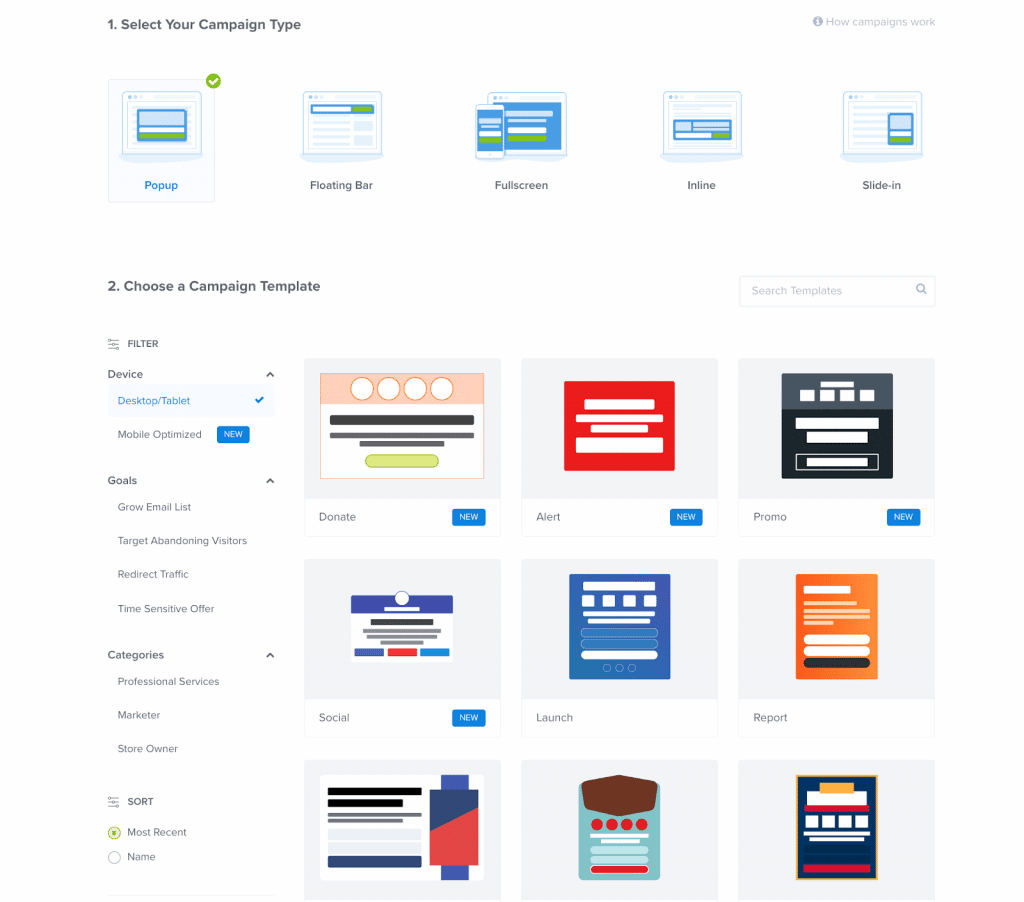
Su campaña puede ser una ventana emergente, una barra flotante, una página de pantalla completa, etc. Por lo general, si desea mostrar contenido personalizado dentro de una página o artículo, desea seleccionar el tipo de campaña que se incluye. Después de elegir el tipo de campaña, seleccione la que mejor se adapte a sus necesidades. Ten en cuenta que los formularios a tu disposición dependen del tipo de campaña que hayas elegido.
A continuación, introduce el nombre de tu nueva campaña y la posición en la que quieres mostrar el contenido. Puede conectar varios sitios web a su cuenta de OptinMonster.
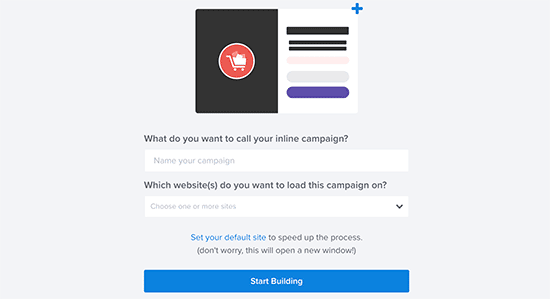
Ahora, haga clic en Comience a construir La extensión lo redirigirá al creador de la campaña.
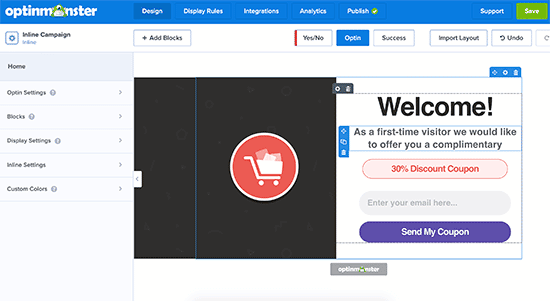
La interfaz es muy intuitiva. Básicamente es una herramienta de arrastrar y soltar que se basa en la edición de componentes para crear contenido. La flexibilidad aquí es bastante grande. Puede agregar un código de cupón, ver recomendaciones de productos inteligentes e integrarse con Servicios populares de marketing por correo electrónico. ¡Encontrará casi cualquier cosa que desee para la mayoría de los tipos de sitios web!
Configure reglas de visualización para su campaña
¡Ahora quizás el paso más importante en todo este procedimiento!
Aquí puede especificar el motivo para reproducir el contenido personalizado que desea mostrar. ¡Y OptinMonster ofrece una gran selección aquí! Para definir las reglas de visualización, simplemente cambie a la siguiente pestaña en la barra de menú superior.
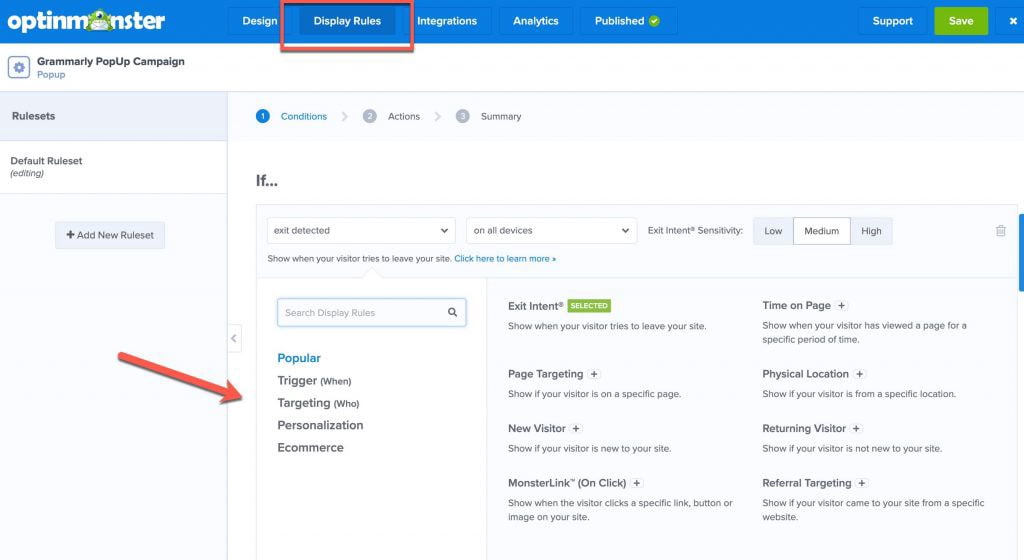
Hay muchos términos para elegir. Puede establecer disparadores basados en el tiempo o dirigirse a los usuarios según ciertos criterios, como la ubicación geográfica, las cookies del navegador, la página de destino, etc. Asimismo, puede personalizar el contenido en función de los comportamientos de los usuarios, como la cantidad de páginas vistas, la conversión de las campañas seleccionadas, etc. .
Los propietarios de tiendas en línea encontrarán muy útil la cuarta categoría base de visualización: comercio electronico. Creo que al menos una de estas reglas debería satisfacer las necesidades de personalización del contenido.
Una vez que haya establecido todas las condiciones para su campaña, haga clic en Siguiente paso. En la siguiente pantalla, puede elegir cómo ver su campaña.
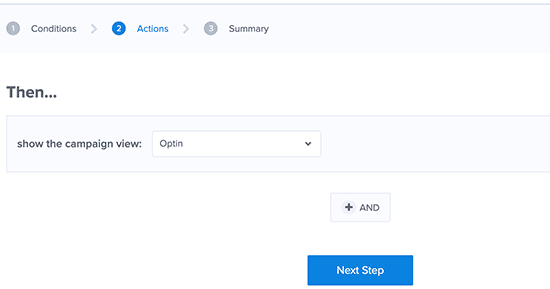
Después de eso, verá un resumen de todas las condiciones que seleccionó. Guarde los cambios y prepárese para publicar su propio contenido personalizado.
Publica tu propio contenido personalizado
Finalmente, ahora puede publicar su contenido en su sitio web yendo a la pestaña نشر. Cambie el botón de estado a En vivo y su campaña se ejecutará.
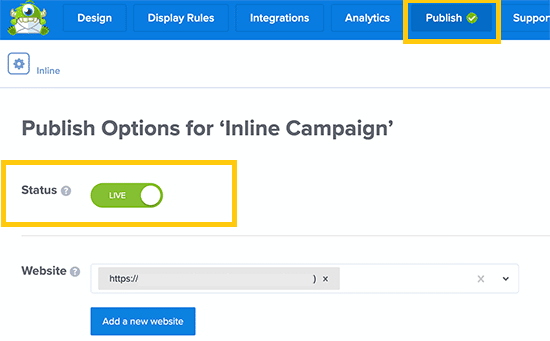
Después de eso, ve a OptinMonster ->> Campañas en su tablero de WordPress y simplemente haga clic en Go Live Debajo de la campaña que desea publicar.
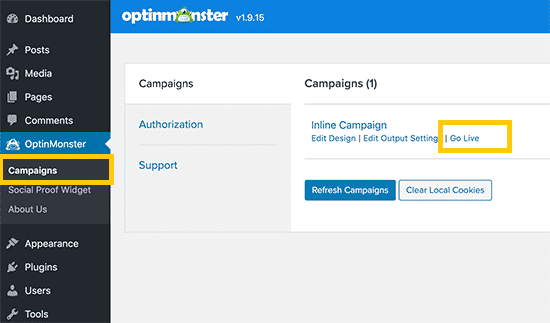
Ahora que su campaña está activa, puede probarla yendo a su sitio web y haciendo coincidir las condiciones de campaña preestablecidas.
Conclusión: contenido dinámico y WordPress
Siempre es beneficioso mostrar contenido personalizado en su sitio web. El contenido personalizado puede ayudarlo a aumentar el compromiso de su sitio web o simplemente organizar el contenido al que puede acceder cada usuario.
Estas son algunas de las formas en que puede mostrar contenido personalizado en su sitio de WordPress:
- Proteja con contraseña sus páginas o artículos.
- usar agregar Contenido dinámico If-So.
- Utilice una herramienta de optimización de conversión como OptinMonster.
Avíseme si este artículo lo ayudó a agregar contenido personalizado a su sitio de WordPress. Si tiene algún problema con este proceso, ¡compártalo en la sección de comentarios a continuación!







